
Glary Disk Explorer(磁盘管理器)
v5.27.1.58 官方中文版- 软件大小:5.29 MB
- 更新日期:2019-10-31 16:49
- 软件语言:简体中文
- 软件类别:磁盘工具
- 软件授权:免费版
- 软件官网:待审核
- 适用平台:WinXP, Win7, Win8, Win10, WinAll
- 软件厂商:

软件介绍 人气软件 下载地址
Glary Disk Explorer是一款简单易用的磁盘管理器,与其他工具不同的是,该软件主要是帮助用户分析磁盘或者目录下的文件占用情况,从而帮助您快速查找与清理到占用较大而无用的文件,您可以根据需要自定义选择分区或者文件夹目录,即可快速分析,并查看此分区/文件下各种类型的文件占用的百分比,并支持以饼状图显示,您还可以通过视频、压缩文件、音乐、图像等文件类型快速进行筛选,另外,还支持快速打开资源管理器、命令提示符,非常的方便实用,有需要的朋友赶紧下载体验吧!
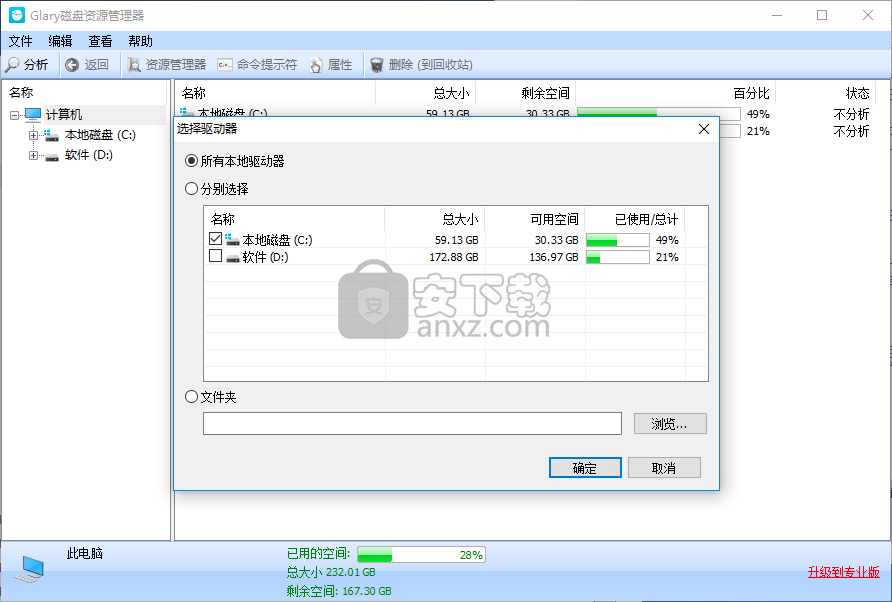
软件功能
使您可以查看在目录和文件上分配的存储空间的分布,从而帮助您释放磁盘空间。
扫描磁盘
扫描磁盘,以图形形式显示所有浪费的空间,然后让您了解从何处开始清洁。
完全扫描
搜索所有本地驱动器和单个驱动程序,查找可能包含较小文件的大文件/文件夹,甚至查找嵌套在多个级别的文件夹。
快速筛选
快速过滤当前列表中的指定文件类型,例如:视频,音乐,文档,图像,压缩文件。
软件特色
Glary Disk Explorer是一种便捷的工具,使您能够找出哪些文件和文件夹占据了最大空间,从而提供了一种有效的方法来管理硬盘存储容量。
轻松管理存储空间
借助它的帮助,您可以轻松地获得可用磁盘空间和已占用磁盘空间的概述,从而摆脱真正不需要的大文件。默认情况下,它配置为扫描所有连接的本地驱动器,但是您也可以选择特定的驱动器甚至单个文件夹。
分析存储位置,Glary Disk Explorer快速以百分比计算分配给每个文件夹或文件的存储空间。驱动器内容显示在一个有组织的表格中,并与每个项目的大小一起显示。使用专用工具栏按钮可以轻松按类型过滤文件。
储存空间饼图
Glary Disk Explorer提供了存储空间分布的图形表示。生成的饼形图包括所有文件夹和文件,并自动将总计小于已用磁盘空间1%的轻量项目(例如文件夹中的单个文件)分组。
如果导航到子文件夹,该图表将自动刷新,显示在所有文件中分配存储空间的方式。只需单击一下,即可打开文件夹或文件,在Windows资源管理器中查看它,访问其属性或将其发送到回收站。
释放磁盘空间
使用Glary Disk Explorer,您可以一目了然地获得有关存储空间分布的信息,这使您可以更轻松地管理占用大多数磁盘空间的文件。其类似于资源管理器的界面包括基本的文件管理选项,还包括有关可用存储区和不可用存储区的详细信息。
安装方法
1、下载并解压软件,双击安装程序进入Glary Disk Explorer安装向导,单击【下一步】按钮。
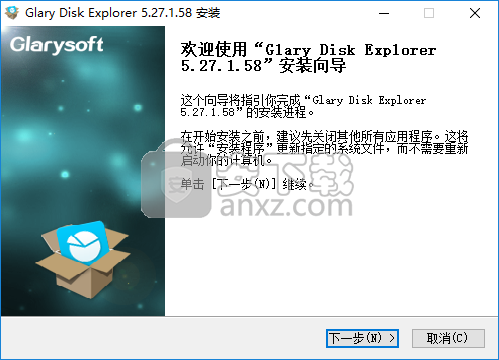
2、阅读许可证协议,点击【我接受】按钮同意并进入下一步的安装。
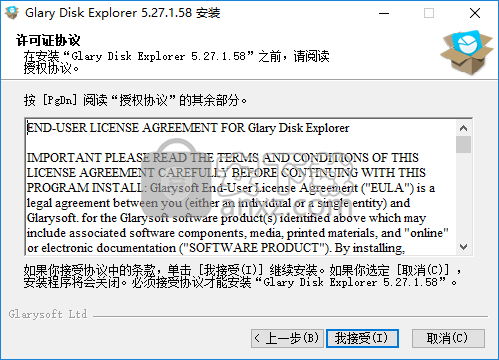
3、选择安装位置,用户可以选择默认,也可以点击【浏览】按钮自定义设置。
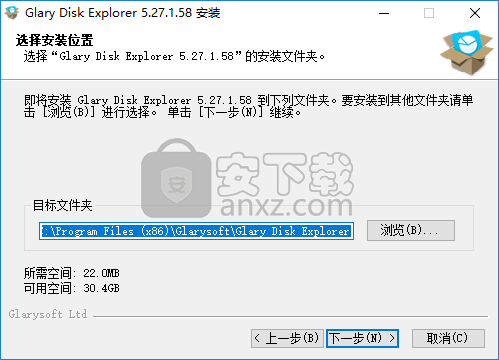
4、选择附加任务,勾选默认的Create a desktop icon、Create a Quick Launch icon,点击【安装】按钮开始进行安装。

5、弹出Glary Disk Explorer安装成功的提示,点击【完成】。
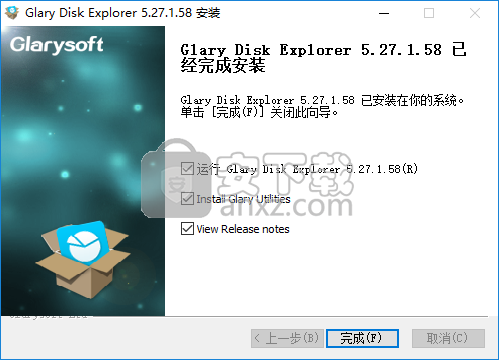
使用方法
1、运行Glary Disk Explorer,进入如下所示的软件主界面。
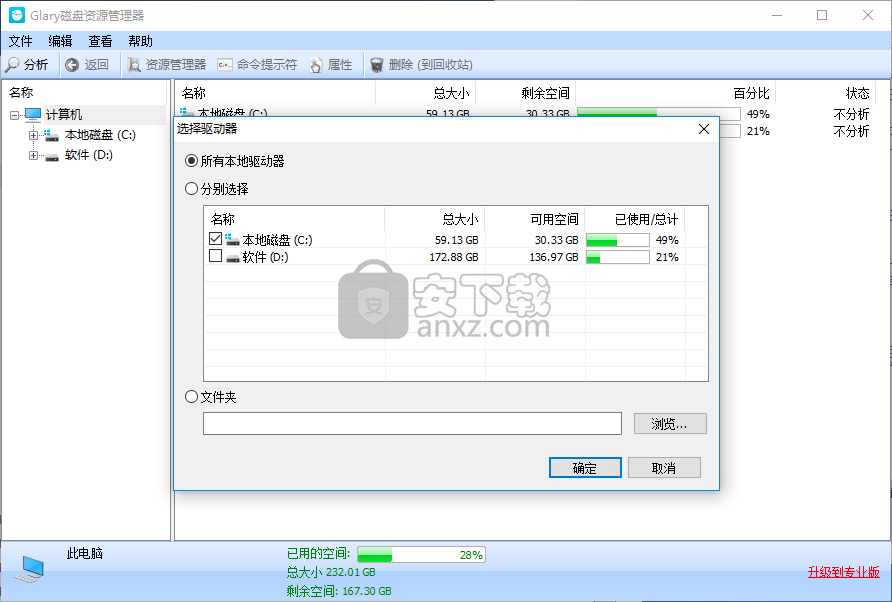
2、我们选择要分析的驱动器或者文件夹,用户根据需要进行选择。
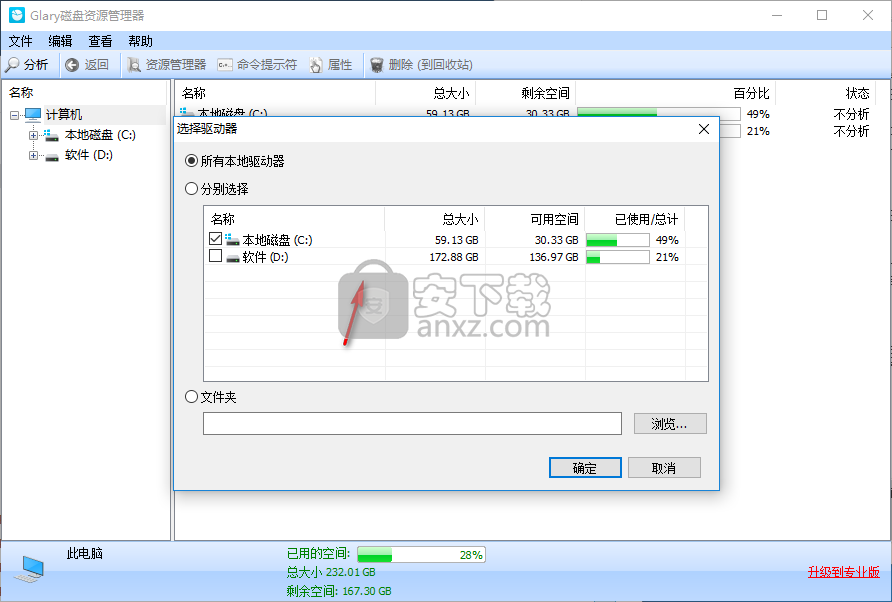
3、例如这里我们选择D盘,即可查看D盘下的所有类型的文件夹与文件的百分比占用。
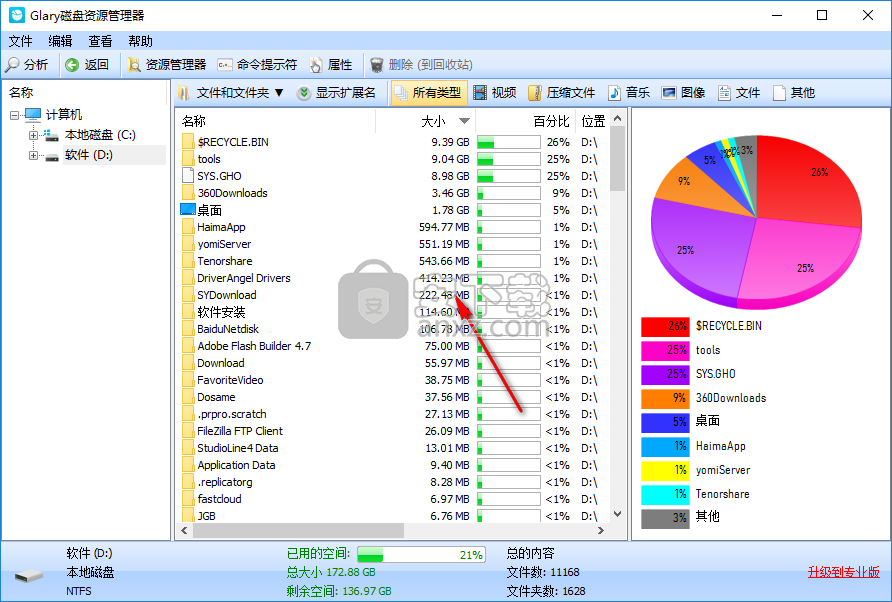
4、也可以以饼状图的形式进行查看。
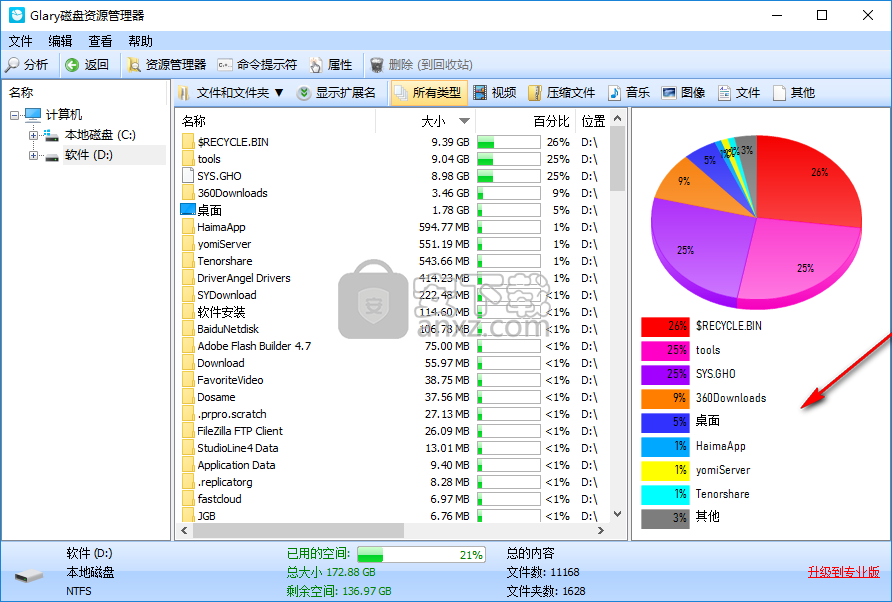
5、您也可以直接查看磁盘下的的文件夹目录的文件/文件夹百分比。
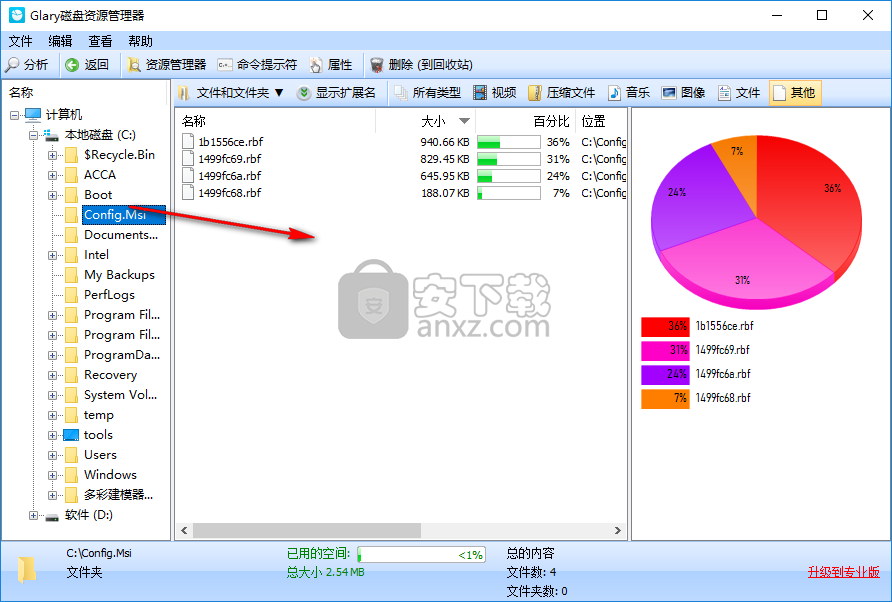
6、可以按所有类型、视频、压缩文件、音乐、图像等类型进行快速的分析。
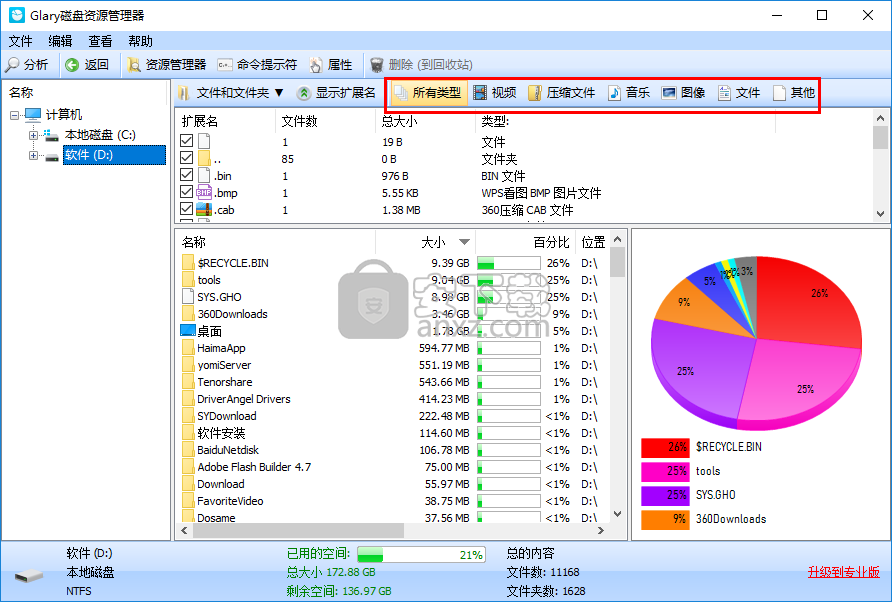
7、编辑,提供了资源管理器、命令提示符等多种常见工具。
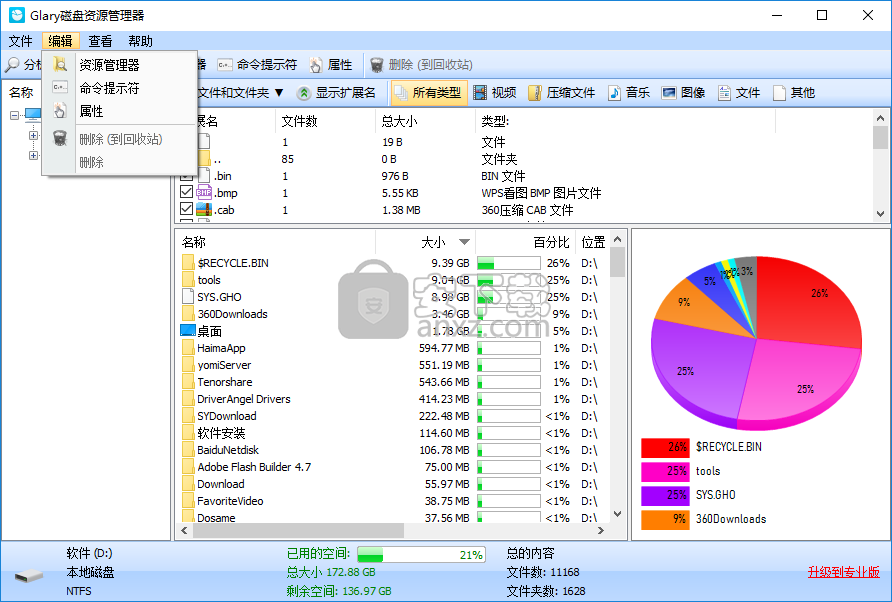
人气软件
-

Paragon Alignment TooL 36.12 MB
/简体中文 -

FirstChip MpTools(一芯u盘量产工具) 7.28 MB
/简体中文 -

Parted Magic(磁盘工具箱) 783 MB
/简体中文 -

Paragon Hard Disk Manager 17(磁盘管理工具) 301 MB
/简体中文 -

硬盘低级格式化工具(Hard Disk Low Level Format Tool) 0.58 MB
/英文 -

一芯fc1178bc量产工具 4.58 MB
/简体中文 -

fat32format(Fat32格式化工具) 0.18 MB
/简体中文 -

慧荣主控开卡工具 33.5 MB
/英文 -

硬盘哨兵 Hard Disk Sentinel Pro 47.1 MB
/简体中文 -

SanDisk SSD Toolkit(闪迪固态硬盘工具箱) 18.1 MB
/简体中文


 阿里云盘PC版 6.6.0
阿里云盘PC版 6.6.0  悦库网盘 v5.6.8
悦库网盘 v5.6.8  硬盘测速 CrystalDiskMark v8.0.4c 中文
硬盘测速 CrystalDiskMark v8.0.4c 中文  Arsenal Image Mounter Pro(磁盘挂载器) v3.0.64 免费版
Arsenal Image Mounter Pro(磁盘挂载器) v3.0.64 免费版  AweEraser Enterprise(数据擦除软件) v4.1 (附安装教程)
AweEraser Enterprise(数据擦除软件) v4.1 (附安装教程) 






